Як експортувати нотатки в Apple Notes як PDF на будь-якому пристрої

Дізнайтеся, як експортувати нотатки в Apple Notes як PDF на будь-якому пристрої. Це просто та зручно.
Ви хочете знати , яку інформацію про вас зберігає Facebook? Якщо так, приєднайтеся до EU.LuckyTemplates, щоб дізнатися наведені нижче інструкції.
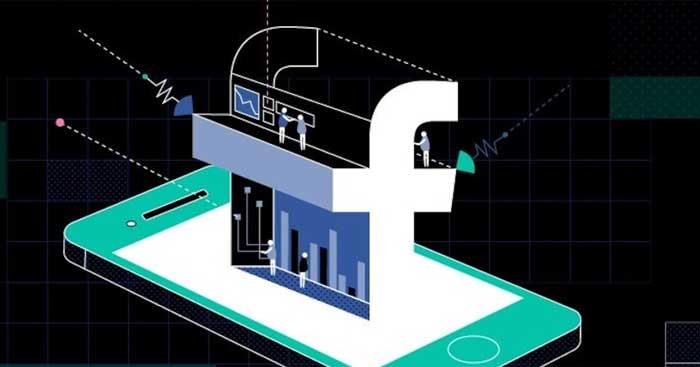
Сьогодні неможливо заперечити силу соціальних мереж, особливо Facebook. З моменту створення Facebook об’єднав мільярди людей по всьому світу. Це створює цікаву спільноту, де кожен може поділитися своїми почуттями, фотографіями, інтересами або всім, що стосується свого життя, з друзями в мережі. Учасники Facebook можуть висловлювати свої емоції за допомогою лайків, дизлайків або коментарів під статусами друзів. Крім того, вони також можуть спілкуватися та писати один одному безпосередньо, не встановлюючи третій додаток або витрачаючи гроші на дзвінки, як раніше. Хіба це не чудово?
Однак, крім переваг, Facebook також зіткнувся з багатьма скандалами щодо розкриття інформації про користувачів. Незважаючи на свою відданість і чітку політику конфіденційності, Facebook справді не зробив це добре і фактично відкрив їх третім особам. Якщо ви хочете знати, яку інформацію Facebook зібрав від вас, виконайте наведені нижче дії.
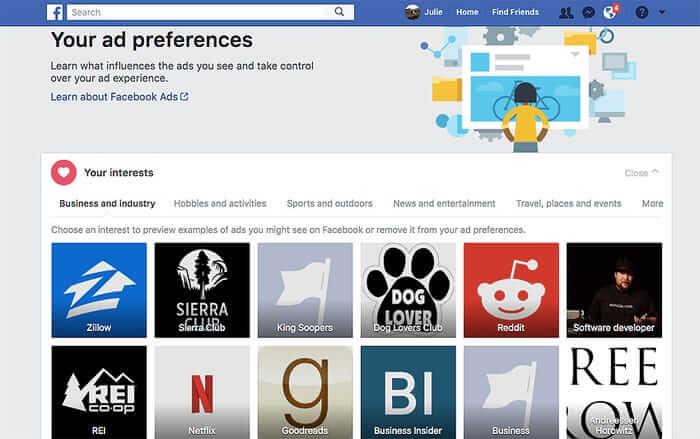
Вам може бути цікаво дізнатися, скільки інформації про вас зберігає Facebook. Очевидно, у Facebook вже є ваше ім’я, дата народження, стосунки, але що ще?
Щоб дізнатися, увійдіть у Facebook у веб-переглядачі, наприклад Google Chrome для комп’ютерів. Натисніть стрілку вгорі праворуч, а потім виберіть Налаштування та конфіденційність .
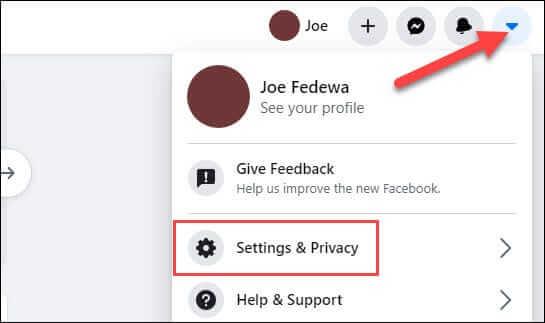
Далі натисніть Налаштування .

На бічній панелі налаштувань натисніть «Ваша інформація у Facebook» .
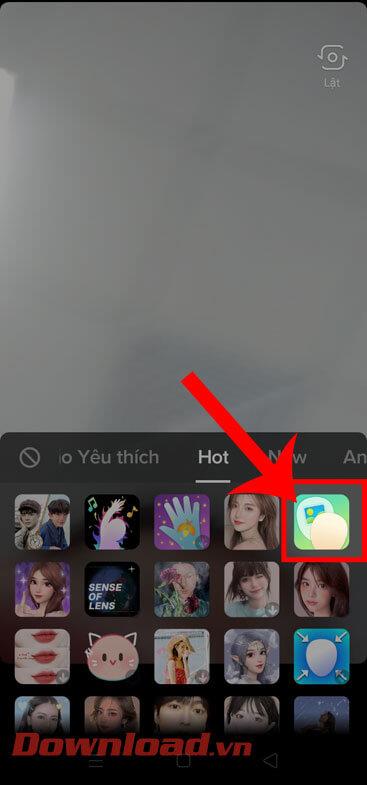
Ви побачите ще кілька предметів для вивчення. Натисніть Переглянути праворуч від пункту Доступ до вашої інформації .
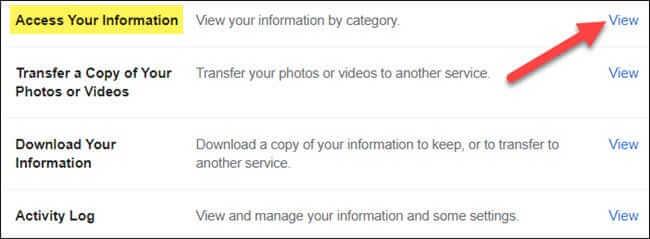
Тут ви побачите всю особисту інформацію Facebook, розділену на категорії. Натискання на будь-який елемент відкриває посилання, щоб ви могли переглянути все.
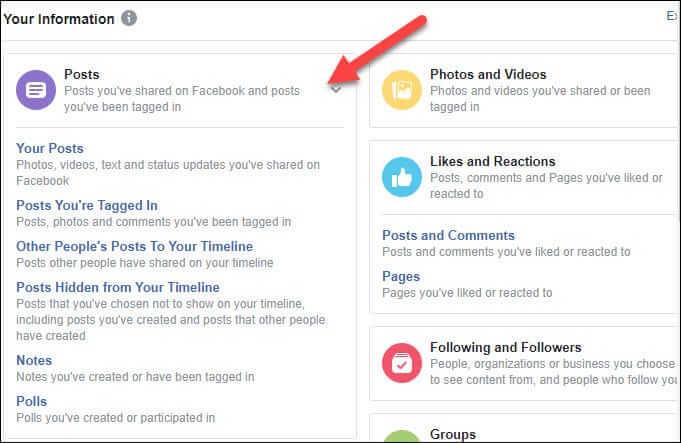
Прокрутіть униз до розділу Інформація про вас . Тут ви можете переглянути більше особистої інформації, зібраної Facebook. Знову натисніть будь-який елемент, щоб розгорнути його.
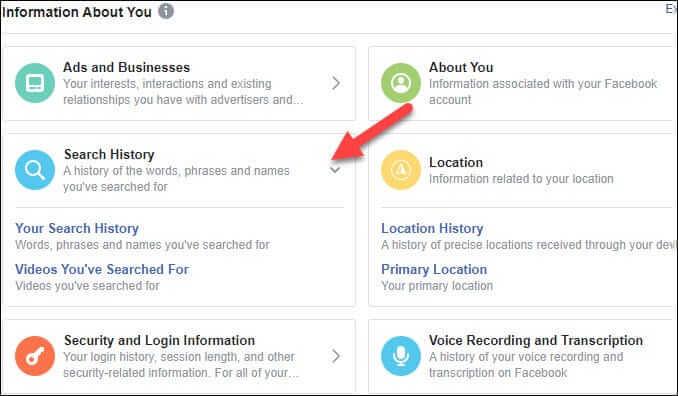
Після того, як ви вивчите всю інформацію, ви можете завантажити її копію для збереження. Це гарна ідея, якщо ви плануєте видалити свій обліковий запис.
Для цього перейдіть у «Налаштування та конфіденційність» > «Налаштування» > «Ваша інформація у Facebook» . Натисніть «Переглянути» поруч із «Завантажити вашу інформацію» .
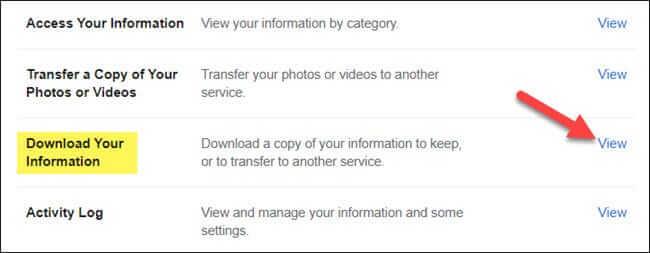
Ви побачите всю категорію, розглянуту вище. Поставте прапорець біля категорії, з якої потрібно завантажити інформацію.
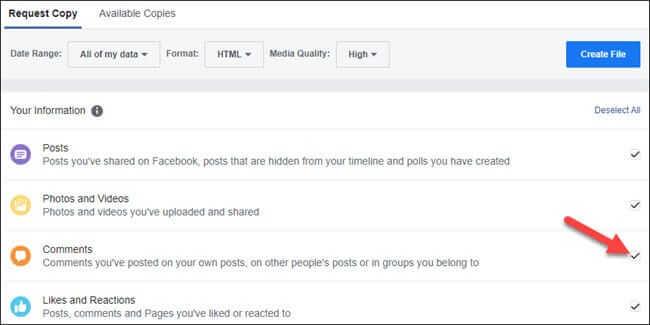
Далі ви можете вибрати місце, куди хочете повернутися. За замовчуванням завантажуватиметься вся інформація, починаючи з моменту створення облікового запису. Натисніть Усі мої дані , щоб налаштувати діапазон дат.
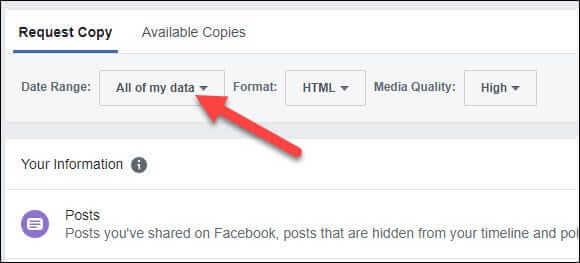
Використовуйте календар, щоб вибрати дати початку та завершення, а потім натисніть OK .
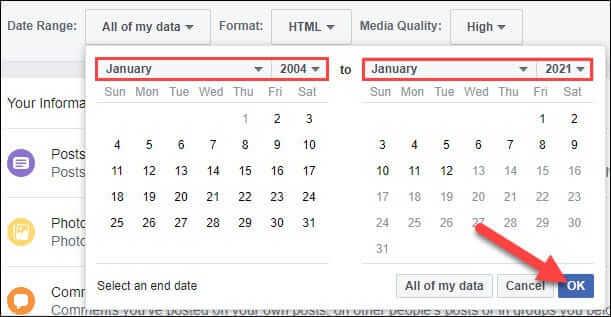
Далі виберіть формат, у якому ви хочете зберегти завантажену інформацію. HTML буде легше переглядати, але JSON буде легше імпортувати в інші служби. На жаль, ви не можете зробити це двічі і зберегти інформацію в обох форматах.
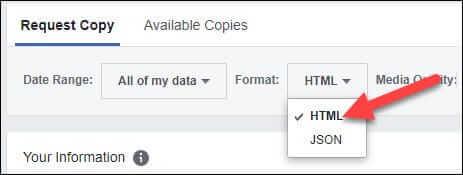
Останнім варіантом є Якість медіа . Що вищу якість ви виберете, то більший завантажений файл.

Після вибору натисніть «Створити файл» , щоб почати створення файлу для завантаження.
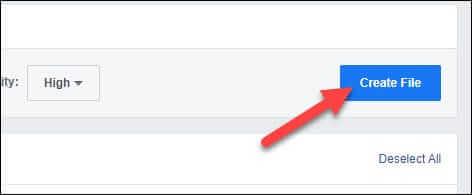
Ви побачите повідомлення Копія вашої інформації створюється . Ви також можете отримати електронний лист із підтвердженням. Facebook надішле сповіщення, коли ваша інформація буде готова для завантаження.
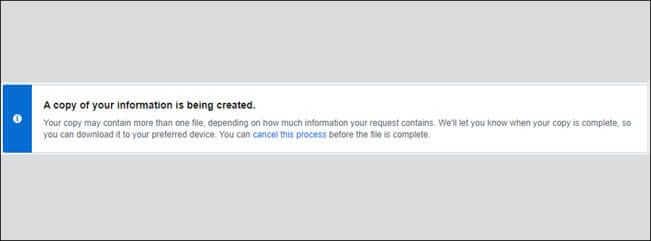
Готово. Залежно від вибраної вами інформації процес створення файлу може зайняти деякий час. Коли він буде готовий, вам буде запропоновано завантажити файл ZIP. Цей файл містить папку з усією інформацією, яку Facebook збирає про вас.
Вище описано, як завантажити вашу інформацію на Facebook . Сподіваємось, стаття буде для вас корисною.
Дізнайтеся, як експортувати нотатки в Apple Notes як PDF на будь-якому пристрої. Це просто та зручно.
Як виправити помилку показу екрана в Google Meet, що робити, якщо ви не ділитеся екраном у Google Meet? Не хвилюйтеся, у вас є багато способів виправити помилку, пов’язану з неможливістю поділитися екраном
Дізнайтеся, як легко налаштувати мобільну точку доступу на ПК з Windows 11, щоб підключати мобільні пристрої до Wi-Fi.
Дізнайтеся, як ефективно використовувати <strong>диспетчер облікових даних</strong> у Windows 11 для керування паролями та обліковими записами.
Якщо ви зіткнулися з помилкою 1726 через помилку віддаленого виклику процедури в команді DISM, спробуйте обійти її, щоб вирішити її та працювати з легкістю.
Дізнайтеся, як увімкнути просторовий звук у Windows 11 за допомогою нашого покрокового посібника. Активуйте 3D-аудіо з легкістю!
Отримання повідомлення про помилку друку у вашій системі Windows 10, тоді дотримуйтеся виправлень, наведених у статті, і налаштуйте свій принтер на правильний шлях…
Ви можете легко повернутися до своїх зустрічей, якщо запишете їх. Ось як записати та відтворити запис Microsoft Teams для наступної зустрічі.
Коли ви відкриваєте файл або клацаєте посилання, ваш пристрій Android вибирає програму за умовчанням, щоб відкрити його. Ви можете скинути стандартні програми на Android за допомогою цього посібника.
ВИПРАВЛЕНО: помилка сертифіката Entitlement.diagnostics.office.com



![[ВИПРАВЛЕНО] Помилка 1726: Помилка виклику віддаленої процедури в Windows 10/8.1/8 [ВИПРАВЛЕНО] Помилка 1726: Помилка виклику віддаленої процедури в Windows 10/8.1/8](https://img2.luckytemplates.com/resources1/images2/image-3227-0408150324569.png)
![Як увімкнути просторовий звук у Windows 11? [3 способи] Як увімкнути просторовий звук у Windows 11? [3 способи]](https://img2.luckytemplates.com/resources1/c42/image-171-1001202747603.png)
![[100% вирішено] Як виправити повідомлення «Помилка друку» у Windows 10? [100% вирішено] Як виправити повідомлення «Помилка друку» у Windows 10?](https://img2.luckytemplates.com/resources1/images2/image-9322-0408150406327.png)


